Jag har nyligen haft en klient som körde Windows 10 och fick ett hemskt datavirus som hindrade honom från att starta sin dator. Tyvärr hade han massor av filer på hårddisken som han behövde och kunde därför inte helt enkelt formatera och börja från början.
Om du befinner dig i en liknande situation där du har en hårddisk som fungerar bra, men operativsystemet inte startar upp på grund av någon form av korruption av systemfiler eller virus, så finns det en annan möjlighet att ta bort data före du torkar om enheten är ren.
I dessa fall måste du investera lite pengar för att köpa det som kallas en hårddisk dockningsstation. Det här är i princip en enhet som låter dig ta en SATA-hårddisk (vanligtvis) och anslut den till en annan dator via USB. Du kan köpa en som har slots för 2, 5 "eller 3, 5" SATA-hårddiskar, vilket innebär att du kan plugga bärbara eller stationära hårddiskar. Om du har en SSD-enhet, finns det även SSD-hårddisk dockningsstationer.

När du har anslutit enheten, kopplar du bara den till din dator via USB oftast och nu kan du bläddra i hårddisken som en extern hårddisk! Du behöver inte ladda operativsystemet eller någonting, du kan bara gå direkt till de filer och mappar du vill ha och kopiera data.
I det här inlägget kommer jag att nämna några märken som gör riktigt bra hårddisk dockningsstationer och där du kan få dem. Jag föreslår starkt att du köper en av dessa eftersom de är enkla att använda (så länge du kan ta en hårddisk ur en dator själv) och det är mycket billigare än att gå till GeekSquad eller någon teknisk service så.
Thermaltake BlacX hårddisk dockningsstation
Om du söker efter det här på Google får du en massa resultat med olika priser. I grunden är skillnaderna att enheten har antingen en plats eller två. Jag skulle rekommendera den dubbla luckan eftersom det låter dig läsa både bärbara och stationära enheter.
För det andra ansluts de flesta till datorn via USB, men det finns en dyrare som också har en eSATA-anslutning. Jag skulle bara rekommendera att om du behöver eSATA, annars får du bara den billigare USB-en. Det har fungerat bra för mig i flera år.

StarTech External Hard Drive Dock
Den andra riktigt bra är StarTech USB till SATA Dock eller StarTech eSATA / USB till SATA Dock. Återigen är den första som $ 20 och den andra är $ 40 - $ 60 på grund av det extra eSATA-alternativet.

Så det är mina två rekommendationer för hårddiskar. Det är det snabbaste och billigaste sättet att kopiera data från en hårddisk som inte längre är tillgänglig via normala metoder, t.ex. uppstart, etc. Det kan till och med vara till nytta om du tror att hårddisken misslyckas. Jag har kunnat kopiera data från en hårddisk som börjar göra klickljud med någon av dessa.
Självklart finns det några problem. Om du till exempel krypterar hela hårddisken eller ens specifika filer eller mappar kan du inte visa dem om du inte har korrekta krypteringsnycklar på din nya dator. För det andra kan du behöva manuellt åsidosätta behörigheter i en mapp så att du faktiskt kan kopiera filerna.
Ibland när du kopierar data på det här sättet får du ett "Access Denied" -felmeddelande när du bläddrar igenom filerna. Det beror på att det var från en annan installation av Windows, till exempel, så du måste ta äganderätten till mappar och filer och då kan du kopiera dem. Njut av!

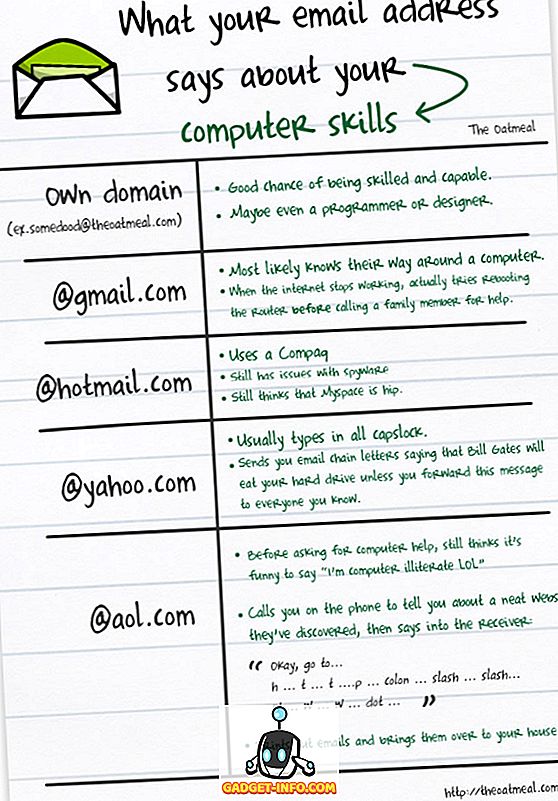







![sociala media - Inside eCommerce Giant Amazons Warehouse [Video]](https://gadget-info.com/img/social-media/899/inside-ecommerce-giant-amazon-s-warehouse.jpg)